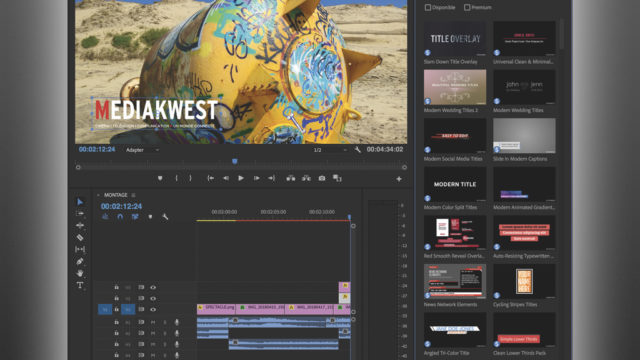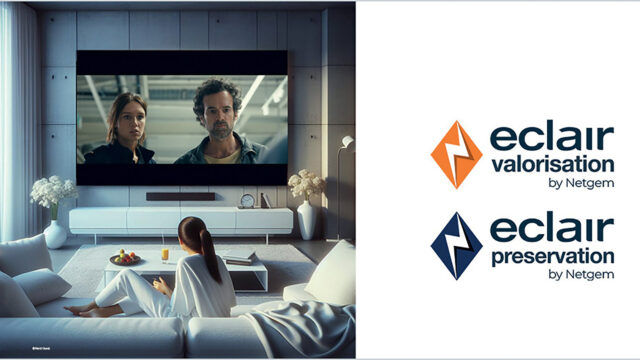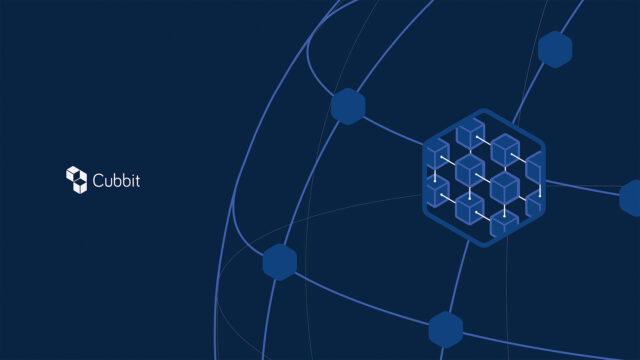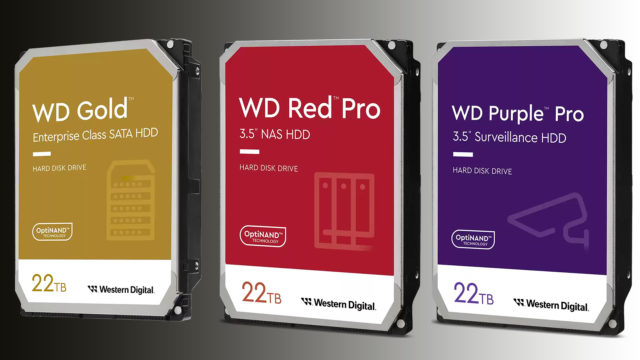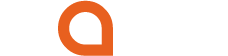Western Digital propose une solution hybride My Cloud Série Pro, un stockage local (NAS) qui permet de modifier, sauvegarder, organiser à distance à l’aide d’une simple connexion Internet. La solution My Cloud Série Pro est compatible Mac et PC et simple dans son usage et déploiement. Ce NAS taillé pour les contenus multimédias est équipé d’un processeur Intel Pentium quadricœur N3710 et de 4 Go de mémoire RAM, ce qui permet de pouvoir lire en streaming les contenus présents sur le NAS. L’encodage se fait à la volée (transcodage matériel). Il faut au préalable télécharger l’application de serveur multimédia Plex.
Installation
Il suffit de connecter le NAS en Ethernet au réseau et de le mettre sous tension. Ensuite, depuis son navigateur, il faut entrer l’adresse http://my- cloud.com/setup pour afficher la page d’accueil. L’application recherche le NAS automatiquement sur le réseau. Il suffit de se laisser guider dans les différentes étapes. Une fois les premiers paramétrages effectués, vous pouvez utiliser le tableau de bord de l’appareil My Cloud pour configurer les paramétrages et gérer l’appareil, comme par exemple installer des comptes utilisateurs, restreindre l’accès à certains fichiers. L’accès à la page de tableau de bord peut se faire en tapant l’adresse IP du NAS ou simplement en indiquant son nom dans la barre du navigateur comme par exemple http://mycloudPR2100 (sous Windows) ou http://mycloudPR4100.local (sous Mac).
La page d’accueil My Cloud dispose d’une barre d’informations en haut à droite de l’écran, d’une barre d’icônes de navigation et d’un aperçu instantané de l’état des fonctions du périphérique. Le tout est visuel et se compose d’un ensemble d’icones. Il est important de laisser sur Marche la mise à jour du micro-logiciel interne. L’ensemble des états du NAS se fait par des graphiques simples à interpréter et à gérer.
Sauvegarde
Il est possible de sauvegarder automatiquement le contenu d’un PC à l’aide de WD Smartware, de copier des données sur un autre appareil My Cloud ou de sauvegarder facilement un Mac à l’aide de Apple Time Machine. Le bouton de copie intégré permet à My Cloud Série Pro de sauvegarder et de préserver en une seule opération le contenu issu d’un périphérique USB externe.
Lorsque vous connectez un périphérique USB tel qu’une unité My Passport de WD, une clé USB ou un appareil photo à l’appareil My Cloud, vous pouvez y accéder avec l’explorateur Windows ou le Finder du Mac.
Si un disque dur externe WD a été verrouillé, la sécurité est maintenue lorsqu’il est connecté à l’appareil My Cloud. Vous pouvez le verrouiller ou le déverrouiller à votre convenance en utilisant le tableau de bord. Il existe un mode Sauvegarde à distance qui permet d’effectuer une sauvegarde du NAS My Cloud vers un autre dispositif My Cloud. Il est possible de faire des sauvegardes dans le cloud en utilisant deux services possibles (Elephant Drive et Amazon S3).
ElephantDrive est un service de sauvegarde dans le cloud qui enregistre vos fichiers à distance de façon sécurisée et automatique. Une fois configuré, ElephantDrive se synchronise automatiquement avec votre appareil. Concernant Amazon S3, il faut au préalable configurer un compte S3 et ensuite cliquer sur Amazon S3 dans les options de sauvegarde via le tableau de bord.
Les sauvegardes d’appareil photo permettent de sauver les données d’un appareil photo sur le stockage My Cloud. Une fois téléchargées, l’utilisateur peut accéder (s’il y est autorisé) à l’emplacement de sauvegarde des données, puis à ces dernières.
Sécurité
Le NAS My Cloud Série Pro dispose de plusieurs options de technologie RAID. Il est donc possible de protéger ses données à différents niveaux en fonction de ses besoins et de la volumétrie. Les volumes sont protégés par mot de passe et cryptés par un chiffrement AES 256 bits. Le système est extrêmement simple à configurer et intuitif. L’appareil est détecté automatiquement sur le réseau, et s’installe à l’aide d’une simple connexion Internet. Dans le menu Gestion des Alertes, le NAS informe les problèmes détectés et il est possible d’obtenir une assistance client, de créer un rapport et de l’envoyer automatiquement à WD. My Cloud propose le stockage en mode Jbox (chaque volume est vu comme un disque séparé), ou en Raid 0, Raid 1, Raid 5 et Raid 10. Pour ces deux derniers modes, il faut quatre disques au minimum.
Votre appareil My Cloud permet de créer et de gérer des cibles iSCSI. La cible iSCSI offre un espace de stockage similaire à celui d’un disque dur local, mais dont l’accès se fait via le réseau et non localement. La cible iSCSI est protégée par la structure Raid sous-jacente du dispositif My Cloud.
Partage
Le panneau Accès au Cloud, permet de configurer, modifier, supprimer l’accès au cloud à distance pour les partages sélectionnés. Lorsque l’administrateur donne accès à un nouvel utilisateur, ce dernier reçoit un e-mail avec des instructions pour activer et configurer un mot de passe pour l’accès au cloud. Depuis l’interface, dans la barre de navigation, vous avez accès à Utilisateurs. Ce qui permet de voir le profil des utilisateurs et les informations d’accès aux dossiers partagés. Il est possible d’ajouter jusqu’à 512 utilisateurs à l’appareil, soit un par un, soit par lots (via un fichier texte).
Un dossier partagé est une zone de stockage de fichiers de l’appareil My Cloud (semblable à un dossier ou à un répertoire). Un dossier partagé peut être public pour que tous les utilisateurs aient accès aux contenus, ou privé, afin d’en limiter l’accès à seulement quelques-uns. L’icône Dossiers partagés du panneau de navigation fait apparaître une liste de dossiers partagés sur l’appareil My Cloud et permet à l’administrateur de gérer les dossiers partagés et l’accès des utilisateurs. Il est possible à tout moment de rendre un partage privé, de supprimer un dossier partagé (mais tout le contenu sera supprimé).
L’accès à distance en mode remote au NAS se fait dans l’onglet Accès au Cloud. Il faut déjà que l’utilisateur soit référencé dans les accès au système de stockage, et pour lui ouvrir l’accès, il faut sélectionner son nom et cliquer sur Obtenir sur un Code. Ce code lui permettra de se connecter aux données du NAS.
L’application mobile My Cloud vous permet aussi de transférer facilement des chiers entre votre cloud personnel, Dropbox et d’autres comptes de cloud public. Elles sont gratuites et disponibles pour iOS et Android. L’application mobile My Cloud s’obtient sur App Store, Google Play Store ou Amazon Appstore. Une fois l’application chargée, il faut saisir le code d’activation.
Multimédia
Les baies de disque sont dépourvues de tiroir ; pas besoin d’outils pour les installer. Ils peuvent s’insérer et se retirer instantanément. Le NAS utilise le système d’exploitation My Cloud OS de Western Digital. Cela comprend un ensemble de logiciels pour administrer les contenus audiovisuels. L’appareil My Cloud est conçu pour être le serveur multimédia domestique, ou d’une PME. Il permet de diffuser des photos, de la musique et des vidéos vers les appareils compatibles DLNA et de la musique vers vos appareils compatibles iTunes. Les appareils compatibles DLNA et les appareils compatibles iTunes détectent les contenus multimédias stockés sur tout partage public ayant le service multimédia activé. Par défaut, le multimédia DLNA est désactivé. Une fois activé sur la page Paramètres > Serveur multimédia, le service multimédia pour le partage public est automatiquement activé. Pour tous les autres partages, le service multimédia demeure désactivé.
Vous pouvez accéder à l’appareil My Cloud et y stocker du contenu via des dossiers partagés réseau. L’appareil est pré-configuré par défaut avec le partage réseau Public, qui contient les dossiers Musique partagée, Vidéos partagées, Image partagées pour le stockage multimédia.
L’appareil My Cloud utilise TwonkyMedia comme serveur DLNA. Il diffuse votre musique, vos photos et vos vidéos en streaming vers les appareils compatibles de votre domicile. Lire des contenus multimédias sur un appareil compatible est très simple.
Le serveur multimédia recherche toutes les données multimédias stockées sur le partage public de l’appareil My Cloud connecté à votre réseau domestique. Une fois la diffusion multimédia activée pour l’appareil, vous pouvez simplement transférer vos contenus multimédias vers le partage Public de votre appareil My Cloud, et vous pourrez diffuser et voir des contenus sur les équipements audiovisuels.
L’application mobile My Cloud permet de récupérer très rapidement des fichiers multimédias stockés sur un NAS My Cloud Série Pro pour les déposer dans Creative Cloud. Ils peuvent alors être modifiés et sauvegardés à distance à l’aide d’une connexion Internet, quel que soit l’endroit où se trouve l’utilisateur.
Conclusion
La gamme My Cloud Série Pro PR4100 et PR2100 sera limitée pour les entreprises, mais parfaite pour les créatifs freelance qui souhaitent une solution simple, efficace et facile à déployer. Sa connectivité, et notamment son accès à distance, est pratique ainsi que ses capacités de streaming. Il existe deux modèles le PR2100 et PR4100. Ils peuvent être livrés avec ou sans disques. Pour le premier, la capacité est de 0 à 20 To et pour le second de 0 à 40 To. À titre d’exemple : My Cloud Série Pro PR2100 4 To (540 € HT) et My Cloud Série Pro PR4100 32 To (1 666 € HT).
Pour en savoir plus, rdv ici.
* Article paru pour la première fois dans Mediakwest #25, p. 76-78. Abonnez-vous à Mediakwest (5 numéros/an + 1 Hors-Série « Guide du tournage ») pour accéder, dès leur sortie, à nos articles dans leur intégralité.
** Pour aller plus loin, vous pouvez consulter notre article sur le stockage haute capacité : My Passport Wireless Pro, un disque pratique et astucieux.